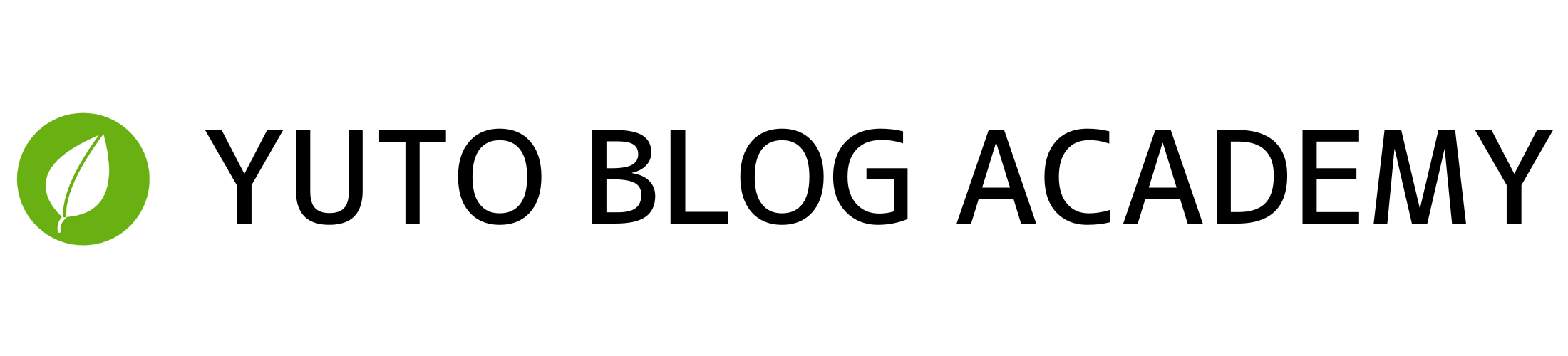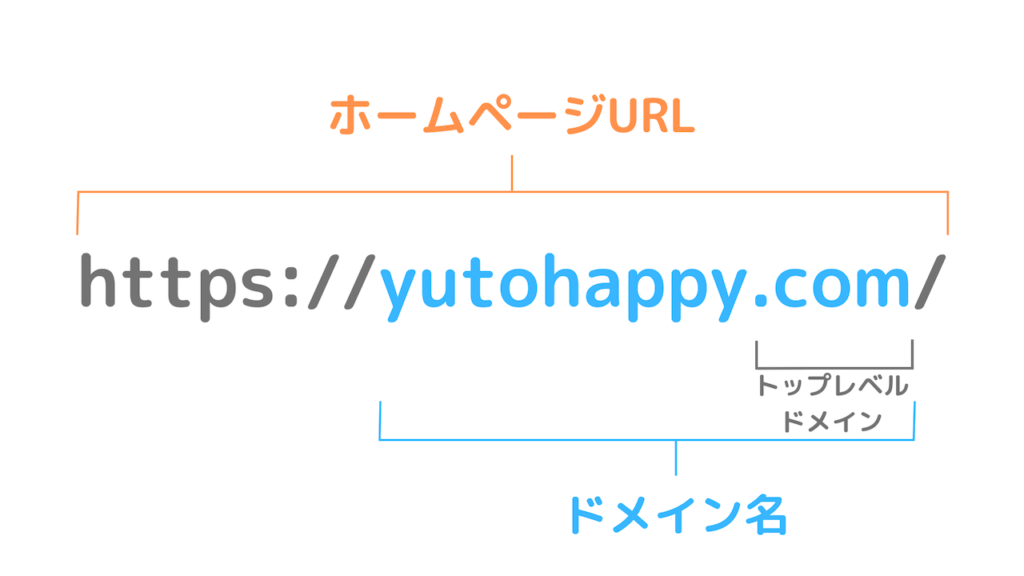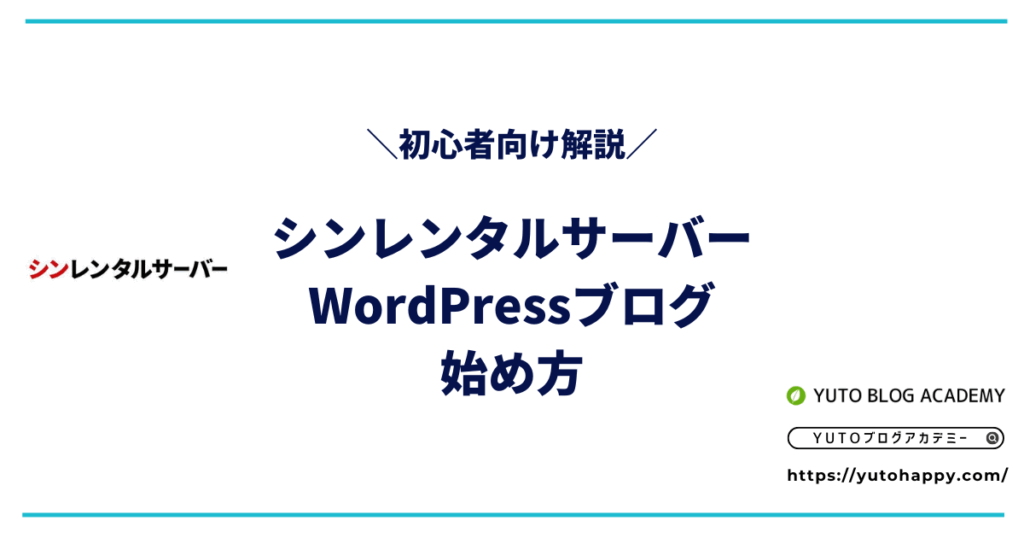
初心者でもわかるように開設方法を教えて欲しい!
この記事では、「シンレンタルサーバー」でブログを始める方法を、実際の画像を使いながらわかりやすく解説していきます。
※2024年5月29日より、「シン・レンタルサーバー」は「シンレンタルサーバー」に名称変更しました。
(参考:当社運営サービスにおけるサービス名称変更のお知らせ)
圧倒的に進化した新世代のサーバーをいち早く取り入れましょう!
初心者で不安な方や、PCが苦手な方でも大丈夫です。
シンレンタルサーバーには、「WordPress簡単インストール」という目玉機能があり、数時間かかる作業がたった5分〜10分ほどで完了します。
- WordPressブログを始めるまでの流れと基礎知識
- シンレンタルサーバーの特徴
- シンレンタルサーバーでのブログの始め方
- WordPressのログイン方法
- ブログ開設後にやるべき設定3つ
- ブログ収益化の手順4ステップ
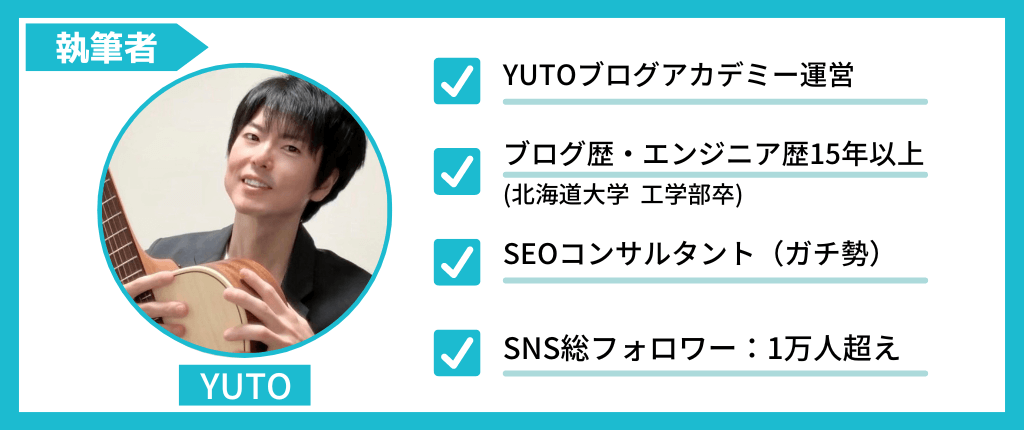
この記事を書いている僕は、ブログ歴・エンジニア歴15年以上で、当サイトではWordPressの運営ノウハウについて発信しています。
この記事では、シンレンタルサーバーで誰でも簡単にWordPressブログを始められる方法をご案内します。
本記事は、プライム・ストラテジー株式会社が運営する「KUSANAGI MAGAZINE」にて紹介されました。
それでは、さっそくいってみましょう!
目次
WordPressブログを始めるまでの流れと基礎知識
まずは、ブログを始める前に知っておくべきポイントをお伝えしていきますね。
ブログの始める前に知っておきたい基礎知識
ブログを始めるには、「サーバー」「ドメイン」「WordPress」という3つの要素が必要となります。

- サーバー:Webサイトの情報を保管する場所
- ドメイン:Webサイトの場所を判別する名前
- WordPress:Webサイトを作るソフトウェア
上記3つの要素でブログが成り立っているということが理解できればOKです。
WordPressブログを始めるまでの流れ
WordPressブログを始めるまでの流れは下記の通り。
- サーバーの契約
- ドメインの契約
- ドメインとサーバーの設定
- SSL設定
- WordPressのインストール
上記の手順でWordPressブログが完了します。
これらの手順を見て、色々難しそう…と思った方も安心してください。
WordPressクイックスタートを利用すると簡単
初心者がWordPressブログを始めるとなると、最初の作業が大変で数時間かかることもあります。
シンレンタルサーバーには、「WordPressクイックスタート」という機能があり、数時間かかる作業がわずか1分の手続きで完了します。
今回は、WordPressクイックスタートを使った実際の手順について、画像を使いながら解説していきます。
シンレンタルサーバーの特徴
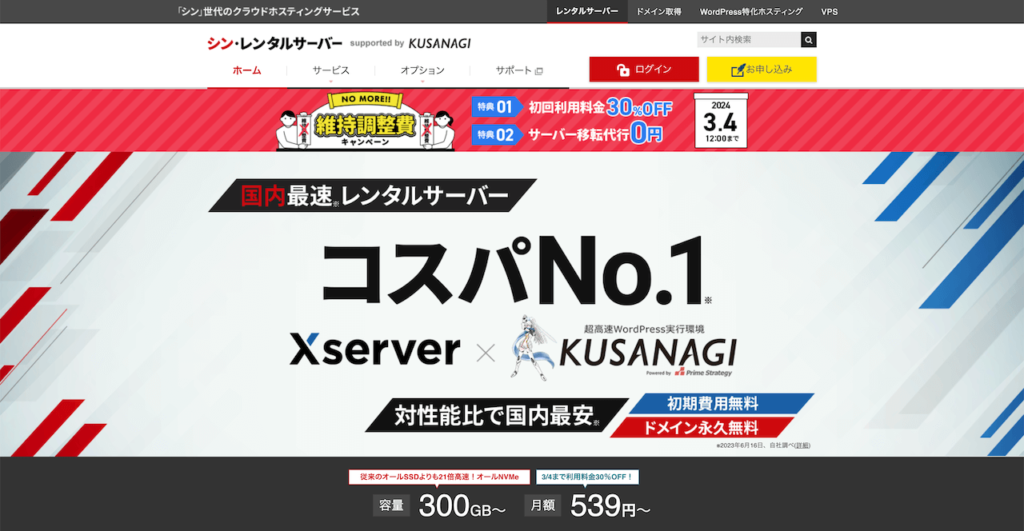
シンレンタルサーバーの特徴と料金について解説します。
シンレンタルサーバーのおすすめポイント
シンレンタルサーバーのおすすめポイントは下記の通り。
シンレンタルサーバーは、国内シェアNo.1のレンタルサーバーの「エックスサーバー」をベースに、圧倒的に進化したサーバーです。
エックスサーバーの安定感を継承しつつ、最新技術を取り入れています。
超高速WordPress実行環境「KUSANAGI」搭載で、表示速度も国内最速。
🔽

コスパ・性能ともに圧倒的No.1を目指しているサーバーで、シェア数が急増中の新参サーバーです。
初心者のサポート体制も整っているので、安心して利用できます。
シンレンタルサーバーのプラン・料金体制
シンレンタルサーバーの各プランと料金は下記の通り。
| シンレンタルサーバー公式サイト | ||||
| プラン | ベーシック | スタンダード | プレミアム | ビジネス |
| 初期費用 | 0円 | 0円 | 0円 | 0円 |
| 月額料金 | 770円 539円 |
1,540円 1,078円 |
3,080円 2,156円 |
6,160円 4,312円 |
| vCPU | 6コア | 8コア | 10コア | 12コア |
| ディスク容量 | 300GB | 400GB | 500GB | 600GB |
| 独自ドメイン | 無料 |
無料 |
無料 | 無料 |
| 無料お試し | 10日間 | 10日間 | 10日間 | 10日間 |
| 無料SSL化 | ◯ | ◯ | ◯ | ◯ |
| サーバー移転代行 | 33,000円 0円 |
33,000円 0円 |
33,000円 0円 |
33,000円 0円 |
※表は横にスクロールできます
シンレンタルサーバーの初期費用は無料なので、トータル金額が安く済むのもメリットです。
また、他社サーバーから移行する場合、移転代行費用(通常33,000円)が0円となっています。
プランは個人ブログの場合、一番安い「ベーシック」でOKです。
※プランは途中で変更することもできます。
また、全プランで10日間のお試し期間があるので、迷っている方も気軽に試すことができます。
キャンペーンについての詳細は下記よりご確認ください。
シンレンタルサーバーでのブログの始め方
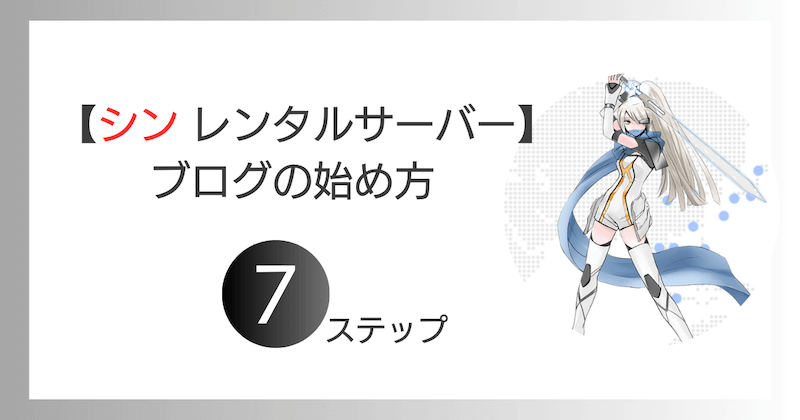
シンレンタルサーバーでブログを始める具体的な手順を解説します。
全部で下記の7ステップです。
ステップ①:シンレンタルサーバーの公式サイトへ
シンレンタルサーバーの公式サイトから、画面右上にある「お申し込み」をクリックします。
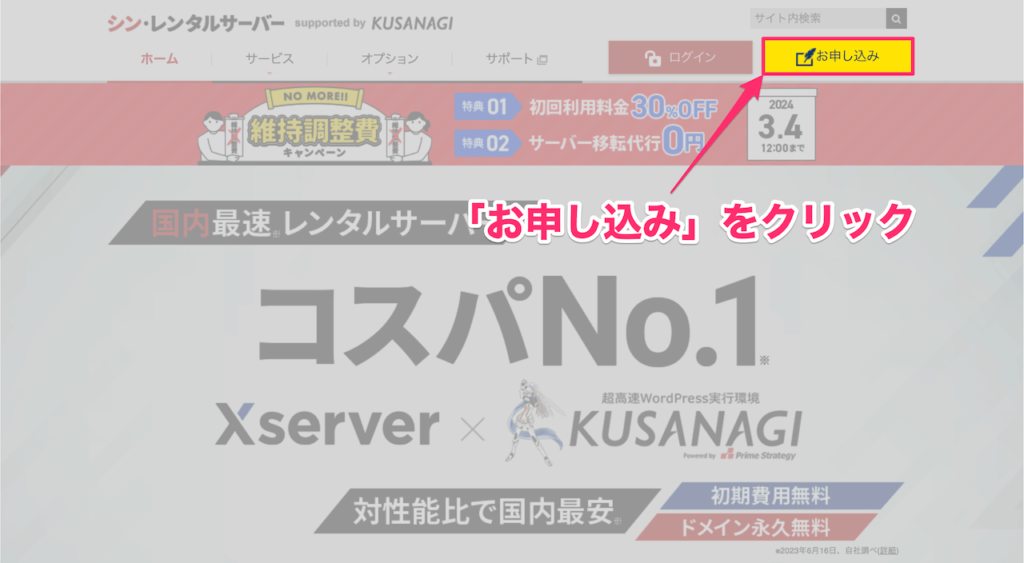
お申し込みフォームの画面に切り替わるので、「すぐにスタート!新規お申込み」をクリック。
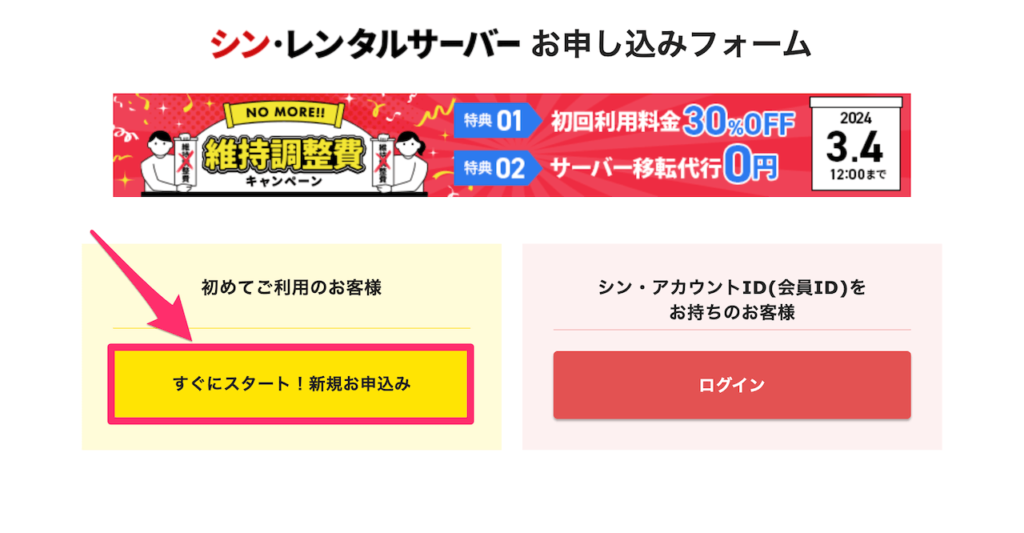
ステップ②:サーバー契約内容の入力
サーバー契約内容を入力します。
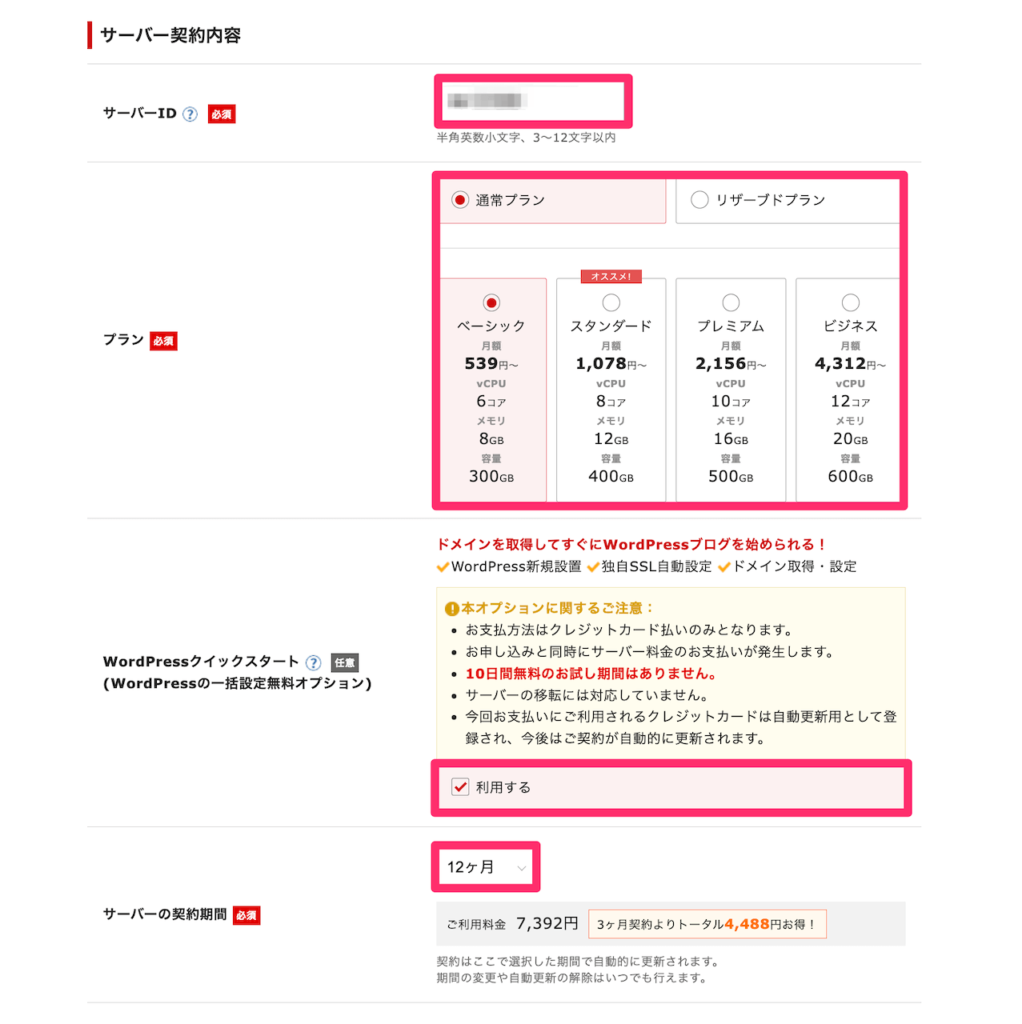
入力項目は下記の4つ。
🔽
- サーバーID:そのままでOK
- プラン:ベーシックでOK
- WordPressクイックスタート:利用するにチェックを入れる
- サーバーの契約期間:お好みの契約期間を選択
ステップ③:ドメイン名を決める
好きなドメイン名を入力します。
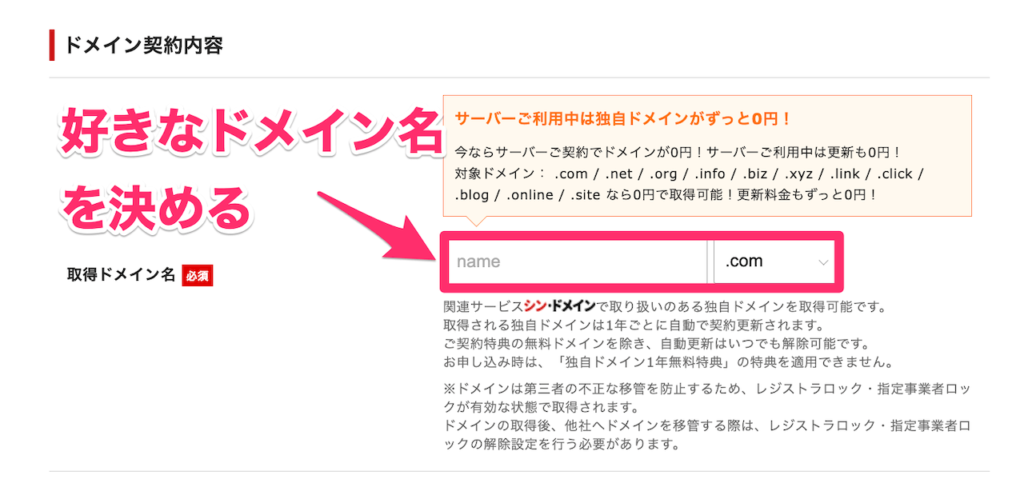
ステップ④:WordPress情報の入力
WordPress情報を入力します。
入力項目は下記の通り。
🔽
- ブログ名:好きなブログ名を入力(あとで変更できます)
- ユーザー名:ユーザー名を入力
- パスワード:WordPressログイン用のパスワードを決めます
- メールアドレス:WordPressログイン用のメールアドレスを入力
- テーマ・プラグイン:そのままでOK
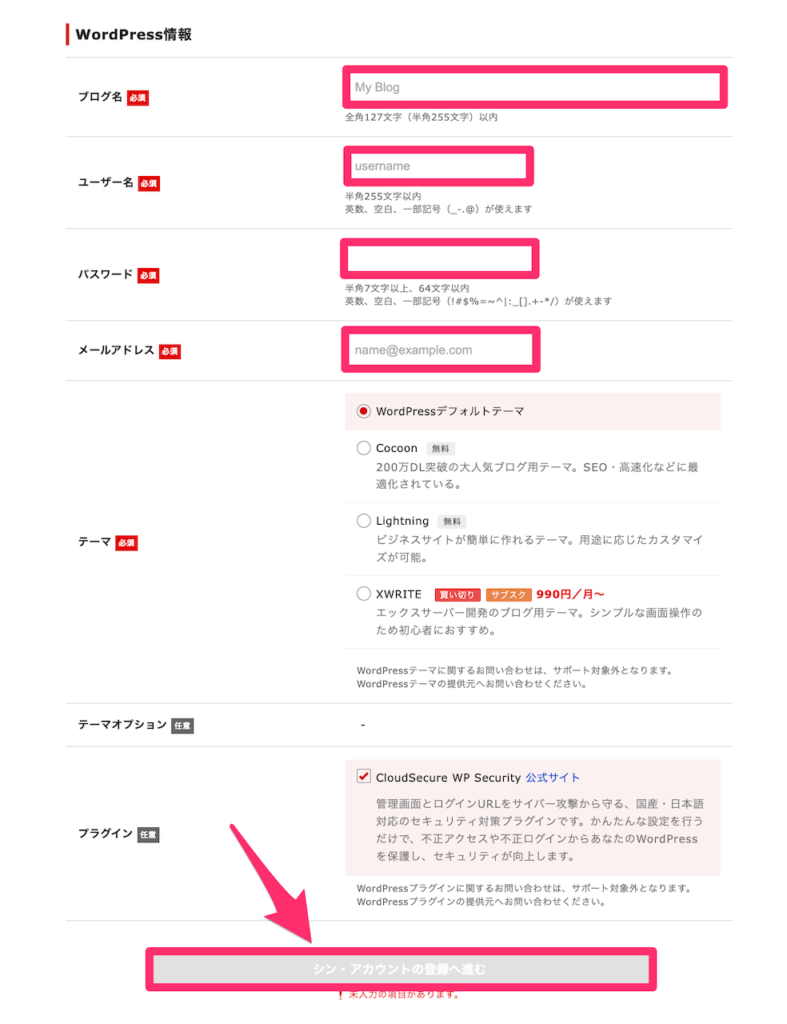
入力が終わったら、画面下にある「シン・アカウントの登録へ進む」をクリックします。
ステップ⑤:アカウント情報の入力
アカウント情報を入力します。
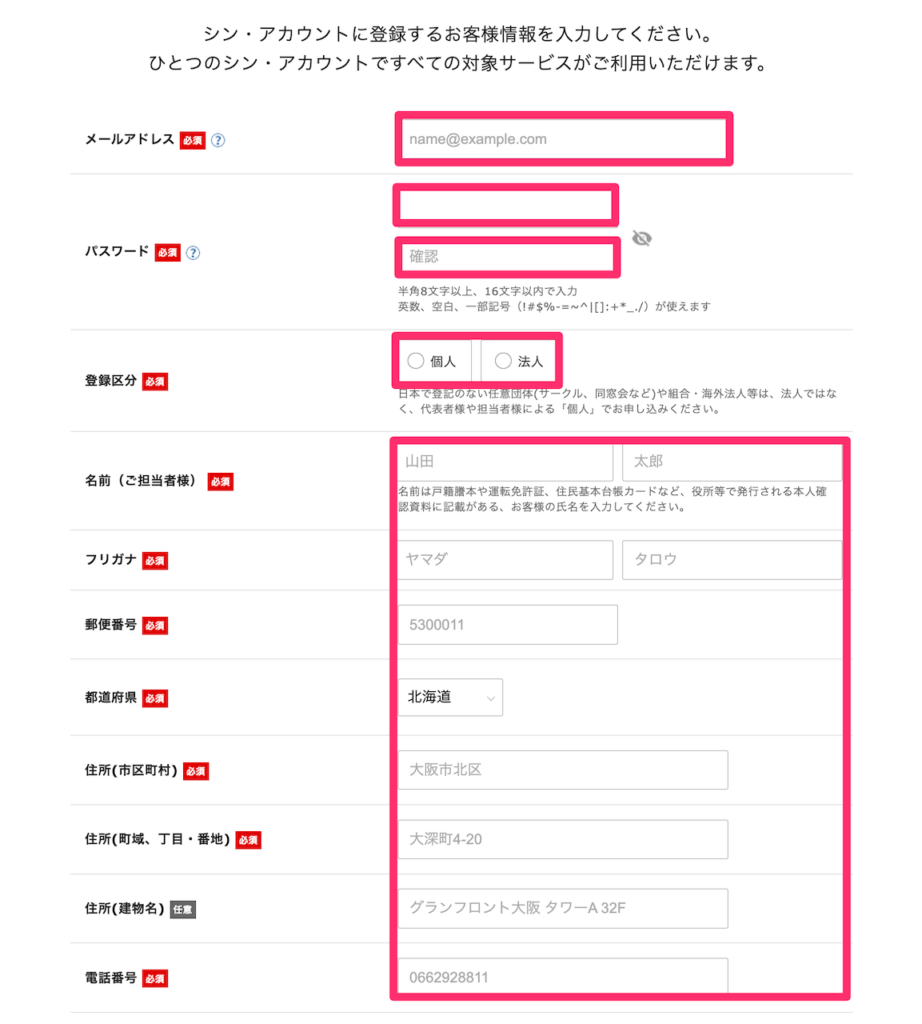
入力項目は下記の通り。
🔽
- メールアドレス
- パスワード
- 登録区分:個人or法人
- 名前・住所・電話番号
ステップ⑥:支払い方法の入力
クレジットカード情報を入力します。
クレジットカード決済の他に、銀行振り込み、コンビニ決済も可能です。(※WordPressクイックスタートのチェックを外すと選択可能になります)
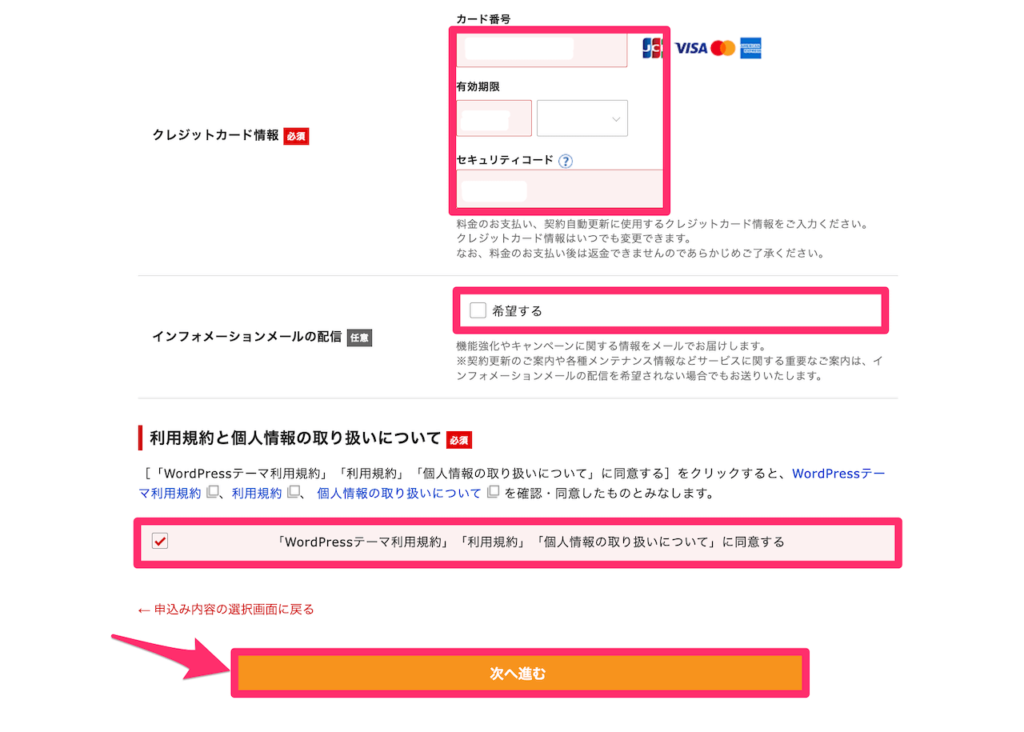
インフォメーションメール(キャンペーンの情報など)の配信を希望する方は、希望するにチェックを入れます。
最後に、「利用規約」「個人情報の取り扱いについて」の同意にチェックを入れ、「次へ進む」をクリック。
ステップ⑦:契約内容の確認・SMS認証
ステップ⑤で入力したメールアドレスに確認コードが届くので、確認コードを入力し、「次へ進む」をクリックします。
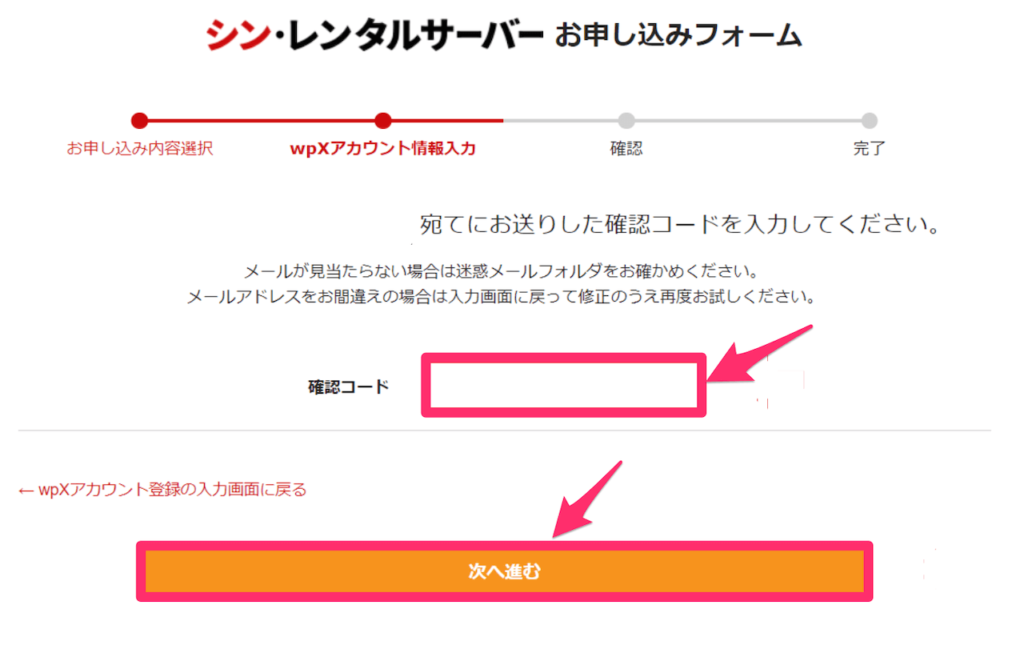
契約内容を確認し、問題がなければ「SMS・電話認証へ進む」をクリック。
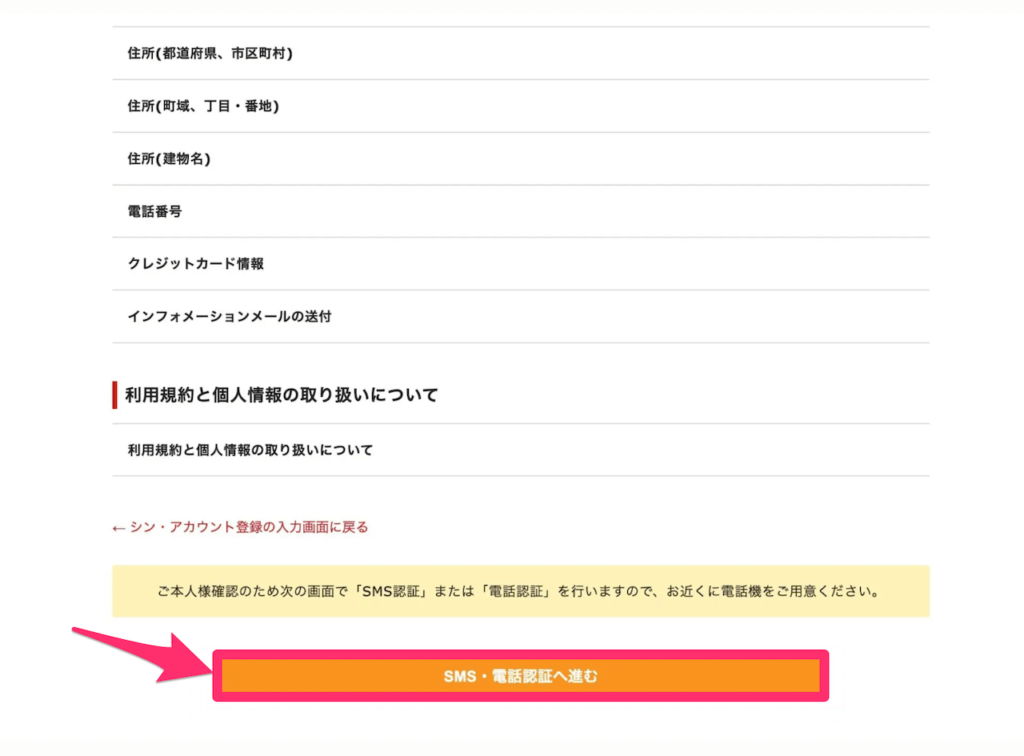
本人確認のため、電話番号を入力し認証コードを取得します。
取得方法は、メッセージと音声のどちらかを選択します。
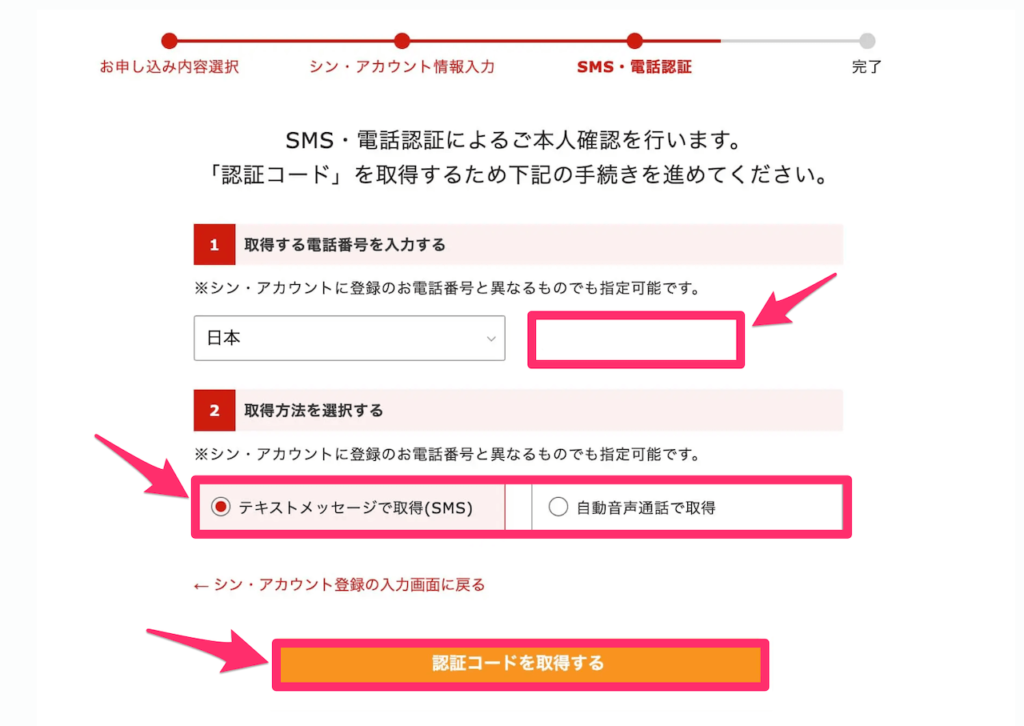
届いた認証コードを入力し、「認証して申し込みを完了する」をクリックします。
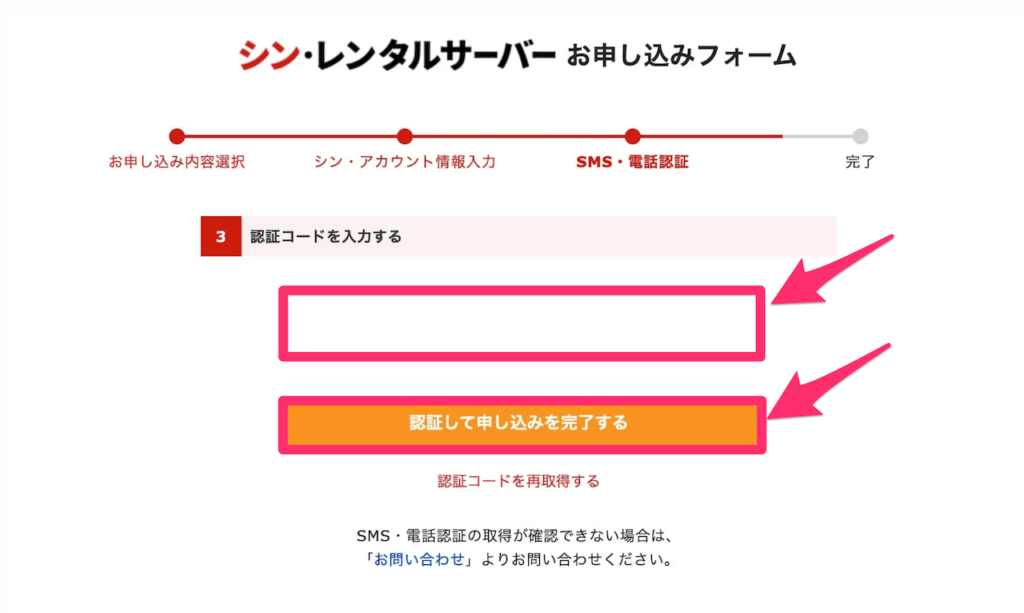
最後に、お申し込みの完了画面が表示されます。
🔽
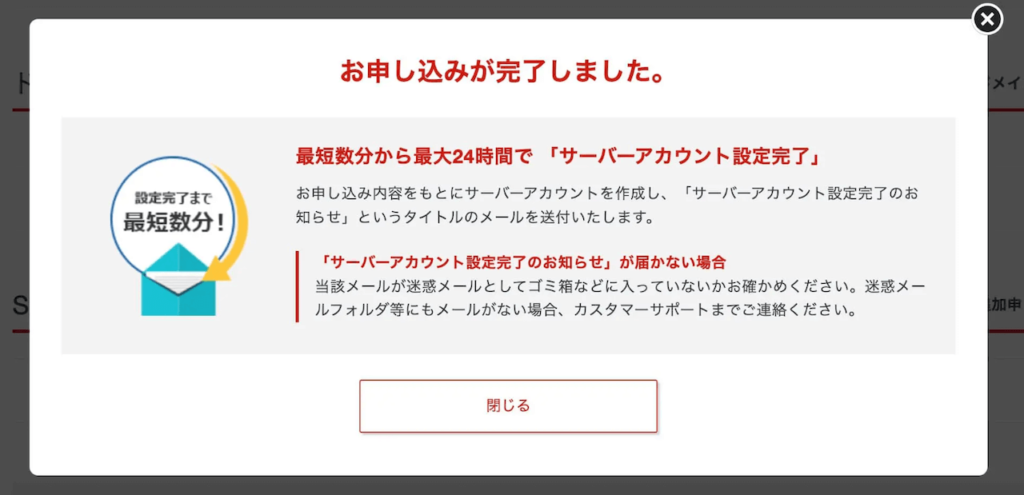
WordPressのログイン方法
シンレンタルサーバーの申し込みが完了したら、WordPressにログインします。
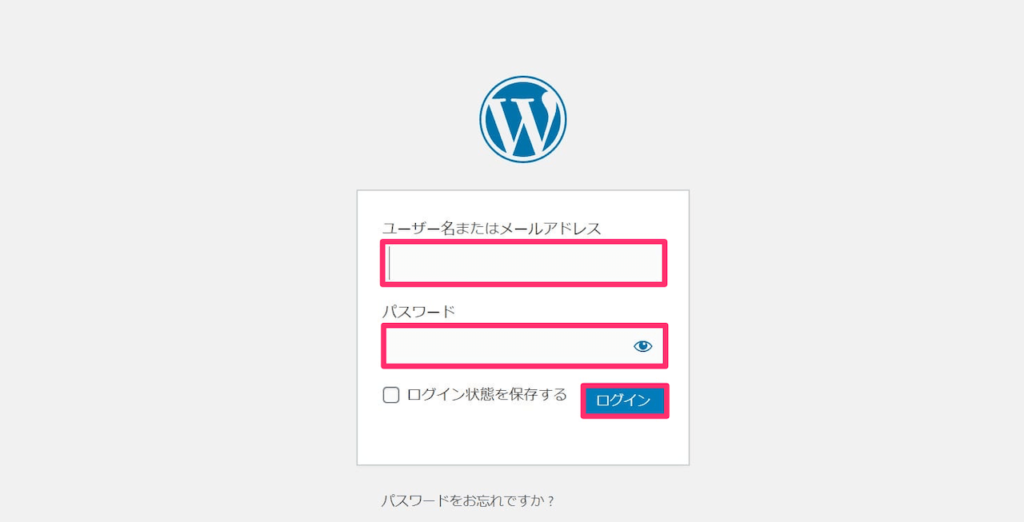
ブログのURLの後ろに「/wp-admin/」を追加すると、ログイン画面が開きます。
【WordPressのログイン画面】https://ドメイン名/wp-admin/
「ステップ⑤:アカウント情報の入力」で設定した、WordPressログイン用の「ユーザー名」「パスワード」を入力し、「ログイン」をクリック。
「ログイン状態を保存する」にチェックを入れると、次回からはログイン状態でスタートできます。
ログインすると、WordPressの管理画面が開きます。
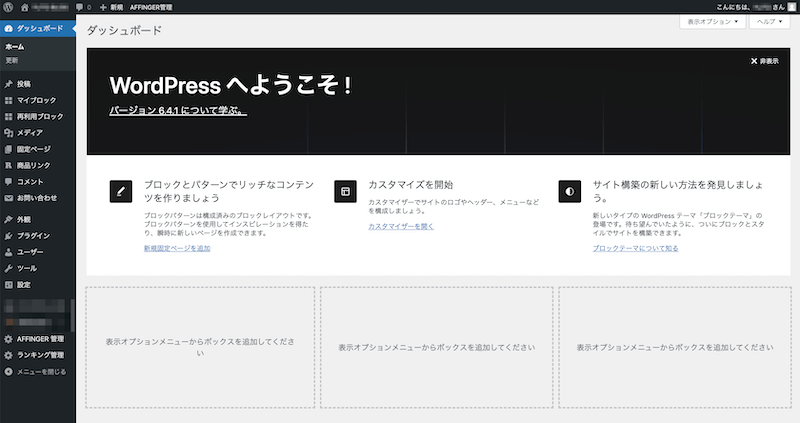
上記の画面が、これからのあなたのブログの管理画面となります。
ブックマークして、いつでもアクセスできるようにしておきましょう。
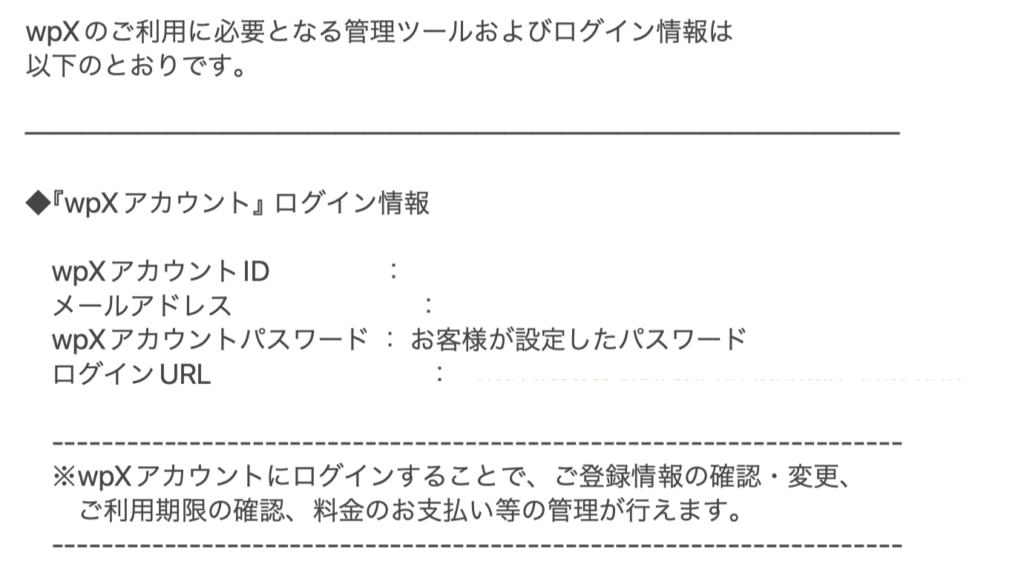
シンレンタルサーバーの登録が完了すると、ログイン情報が記載されたメールが届きます。(上記画像)
重要なメールなので、しっかり保存しておきましょう。
ブログ開設後にやるべき設定3つ

ブログの開設が完了したら、最初にやるべき設定について解説します。
それぞれ解説していきますね。
①:WordPressの初期設定
WordPressブログを開設したら、まずは初期設定を済ませましょう。
初期設定を最初に済ませることで、不具合・エラーを防げるだけでなく、作業の効率を高めることもできます。
初期設定といっても難しい作業はありません。
サクッと設定できるので、早めに済ませちゃいましょう。
具体的な設定方法については、下記の記事にて解説しています。
②:WordPressテーマの導入
初期設定が終わったら、WordPressテーマを導入し、サイトのデザインを整えましょう。
WordPressテーマを導入することで、Webデザインやプログラミングの知識がなくても、簡単におしゃれなデザインのサイトが作れます。
WordPressテーマは有料のものと無料のものがありますが、収益化を考えている方は、有料テーマがおすすめです。
おすすめのテーマは下記の通り。
- AFFINGER6:デザインの自由度が高く収益化に強い
- THE THOR:プロのデザイナーによるおしゃれなデザイン
- STORK19:きれいめのデザインでシンプルな機能
- DIVER:洗練されたデザインで機能が豊富
当ブログでは、「AFFINGER6」を使用しています。
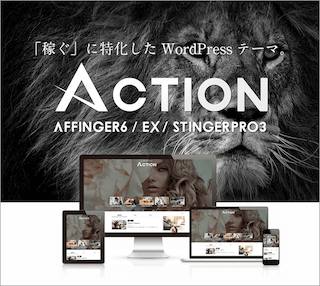
初心者でも簡単に自分好みのデザインが作れるだけでなく、収益化に関する機能も豊富なので、おすすめです。
自分好みのサイトを作るためにも、WordPressテーマを導入しましょう。
③:ブログ運営ツールの導入
ブログを効率的に運営するために、便利なツールを導入しましょう。
特に、ブログの収益化を考えている方は、アクセスアップにつながるので、早めに導入するのがおすすめです。
ブログ運営に必須のツールについては、下記の記事で詳しく解説しています。
続いては、「ブログで稼ぎたい!」と考えている方に向けて、収益化の手順を解説していきます。
ブログ収益化の手順4ステップ

ブログを収益化するための具体的な手順について解説します。
それぞれ順番に解説していきますね。
①:アフィリエイトの基礎を知る
まずは、アフィリエイトの基礎知識を身につけましょう。
アフィリエイトとは、ブログ内に広告を貼って、商品やサービスを紹介し、成果に応じて報酬が得られるシステムのことです。
図にすると、下記の通り。
🔽

アフィリエイトについては、下記の記事で基礎知識をまとめているので参考にしてみてください。
②:ブログのテーマ(ジャンル)を決める
収益化するには、ブログのテーマ(ジャンル)を決めましょう。
やみくもに決めるのではなく戦略的に決めることで、効率的に収益につなげることができます。
- 読者のニーズの高いジャンル
- 商品が売りやすいジャンル
- 自分の得意ジャンル
これらに当てはまるジャンルを絞って、ブログを育てていきましょう。
複数のジャンルにまたがってもOKです。
ブログジャンルの選び方については、下記の記事にて詳しく解説しています。
③:ASPに登録する
ジャンルを決めて記事を書いたら、ASPに登録して広告を選んでいきましょう。
ASPとは、アフィリエイト広告を配信している企業のことです。広告主とブロガー(アフィリエイター)を仲介する役目を果たします。
ASPによって、取り扱っている商品・サービスがさまざまなので、なるべく幅広く登録しておくのがおすすめです。
自分のサイトや記事に合った広告を探すためにも、ASPの商品を確認しておきましょう。
④:ブログアクセスを集める
発信ジャンルが決まってASPの登録が済んだら、読まれる記事を書いてアクセス数を伸ばしていきましょう。
アクセス数を伸ばすには、ただ書きたいことを書くのではなく、読者に読まれる記事になるよう工夫しなければなりません。
読まれる記事にするための書き方については、下記の記事で具体的に解説しています。
また、ブログのアクセスを伸ばすためには、SEOについて学ぶことも大切です。
SEOとは、検索順位で上位表示されるための対策のことです。
検索上位表示されることで、アクセス数はグッと伸びていきます。
初心者がやるべきSEO対策については、下記の記事にまとめています。
補足として、魅力的なブログ記事を書くには「Webライティング本」を1冊手元に置いておくと役に立つので、下記の記事もあわせて参考にしてみてください。
まとめ:新世代のサーバーでサクッとブログを始めよう!

この記事では、シンレンタルサーバーでのブログの始め方について解説しました。
ブログをはじめたいと考える方は多いですが、実際に行動に移せる人はわずかです。
ブログはコツコツと継続していけば必ず成果が出ますし、大きく稼ぐこともできます。
仮に毎月1万円ずつ入ってくるようになっただけでも、ちょっとした贅沢ができるようになりますし、実際5万円〜10万円なら誰でも狙える範囲です。
実際に行動するための準備、始め方については、この記事ですべてが揃っています。
リスクなし、低コストではじめられるので、やらない理由はありません。
いますぐ最初の一歩を踏み出してみましょう!